Căștile AirPods de la Apple reprezintă un accesoriu extrem de popular și performant. Similar altor căști wireless moderne, acestea includ un firmware care necesită uneori actualizări pentru a funcționa la parametri optimi. În continuare, vom explica cum să actualizați firmware-ul căștilor AirPods.
Având în vedere că nu dispun de un ecran dedicat, este ușor să uiți că, în general, căștile wireless necesită actualizări de firmware pentru o funcționare optimă. Uneori, aceste actualizări rezolvă chiar erorile raportate. Prin urmare, dacă performanța AirPods-urilor tale lasă de dorit, este recomandat să verifici disponibilitatea unor actualizări de software.
Actualizarea automată a căștilor AirPods
Din fericire, căștile AirPods își actualizează, de obicei, automat firmware-ul – un software ce rulează pe căști. Dacă sunt îndeplinite anumite condiții preliminare, nu ar trebui să fie necesară forțarea manuală a actualizării. Condițiile sunt următoarele:
- Căștile AirPods se află în cutia lor de încărcare.
- Cutia de încărcare este conectată la o sursă de alimentare sau plasată pe un încărcător Qi, în cazul unei cutii de încărcare wireless.
- Căștile AirPods sunt în apropierea dispozitivului la care au fost conectate anterior, iar acel dispozitiv trebuie să aibă și conexiune la internet.
Aceste condiții sunt de obicei suficiente pentru a asigura că AirPods-urile tale gestionează automat actualizările de firmware. Acest proces se desfășoară, cel mai probabil, fără ca tu să observi, de exemplu, în timp ce încarci căștile.
Totuși, pot exista situații în care dorești să inițiezi manual o actualizare. Înainte de a face acest lucru, vom verifica versiunea actuală a software-ului instalat pe căștile tale.
Verificarea versiunii de firmware a căștilor AirPods
Cu căștile AirPods în cutia de încărcare, deschide capacul în apropierea iPhone-ului tău. Închide indicatorul bateriei care apare pe ecran, apoi deschide aplicația Setări.
În aplicația Setări, atinge opțiunea „General”.
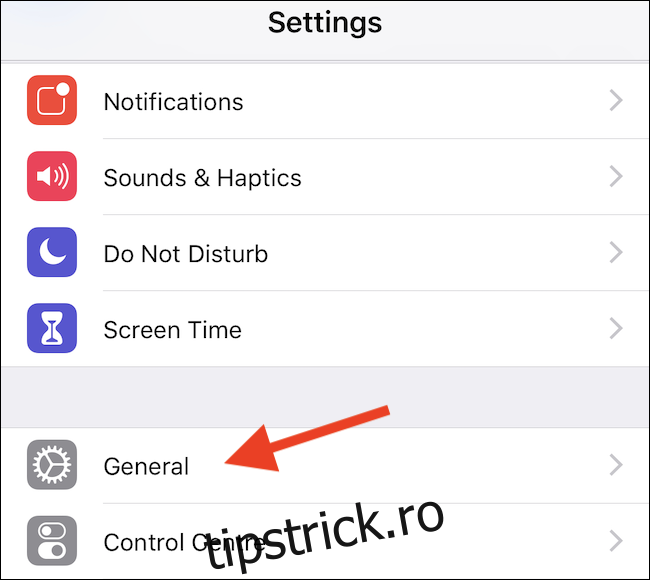
Apoi, apasă „Despre” pentru a continua.
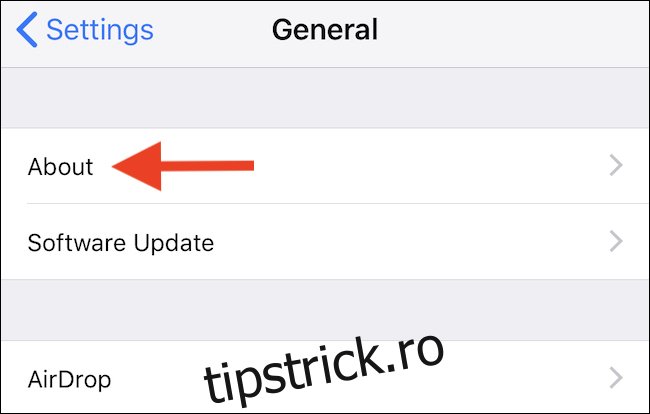
Derulează în jos până la sfârșitul ecranului, unde vei vedea că sunt listate căștile AirPods. Atinge-le.
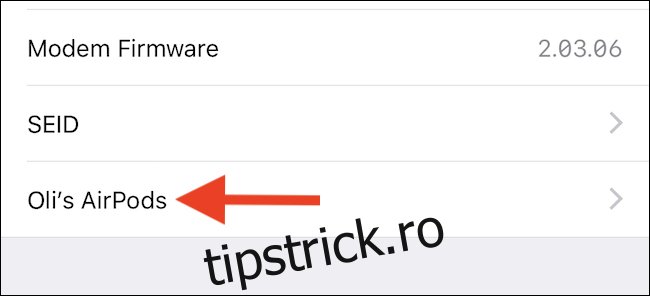
Pe acest ecran, vei vedea versiunea curentă de firmware instalată pe căștile AirPods.
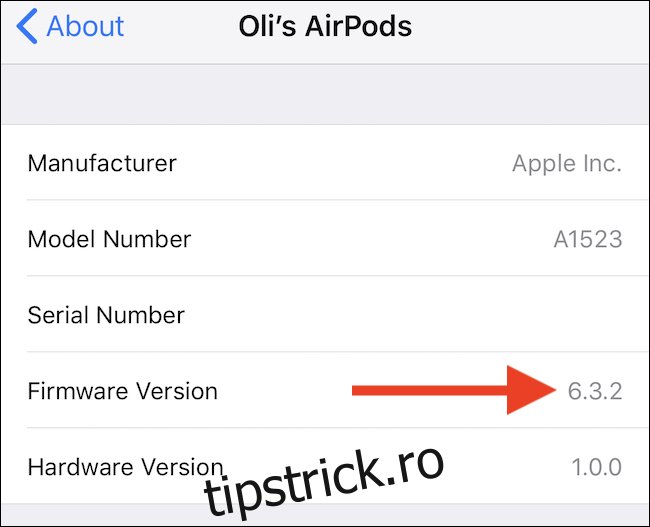
Forțarea unei actualizări de firmware a căștilor AirPods
În cazul în care observi că o nouă versiune de firmware pentru AirPods este disponibilă, dar nu este încă instalată, poți încerca să forțezi actualizarea.
Pentru a face acest lucru, plasează căștile AirPods în cutia de încărcare, conectează cutia la o sursă de alimentare și pune-o lângă iPhone. Apoi, deschide capacul cutiei și închide indicatorul bateriei de pe ecran.
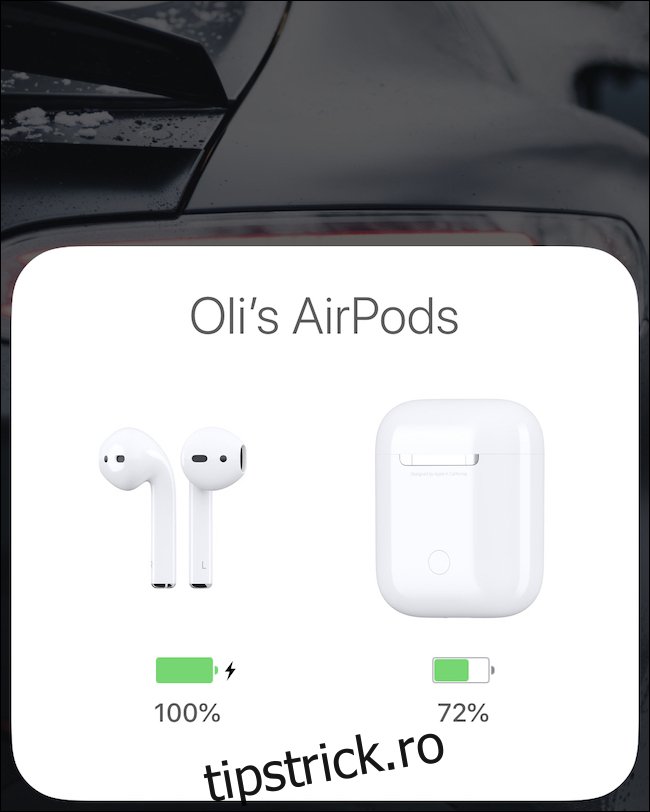
Acesta ar trebui să fie tot procesul. Nu este neapărat necesar să conectezi cutia de încărcare la sursa de alimentare (sau să o încarci wireless, dacă ai o cutie de încărcare care se încarcă fără fir), dacă mai ai suficientă baterie. Încărcarea cutiei va asigura că AirPods-urile vor încerca să se actualizeze, fără a amâna procesul pentru a economisi bateria.
Nu va apărea nicio notificare pe ecran care să indice că o actualizare este în curs, ceea ce nu este ideal. Totuși, lasă căștile AirPods pentru câteva minute și apoi urmează instrucțiunile de mai sus pentru a verifica versiunea actuală a firmware-ului. Ar trebui să observi că aceasta a fost schimbată cu cea nouă.